
Covid-19 ist gekommen um zu bleiben, zumindest vorerst. Dadurch ist es auch weiterhin für ältere Personen ratsam, soziale Kontakte zu minimieren um eine folgenschwere Ansteckung zu vermeiden. Dies ist für Senioren frustrierend und sorgt besonders bei alleinlebenden Menschen für steigende Einsamkeit. Ein Tablet wird so zum perfekten Geschenk für Oma und Opa.
Ein Tablet kann natürlich keine Umarmung oder einen Klaps auf die Schulter ersetzen, ABER es bietet dank Videotelefonie die Möglichkeit zum regelmäßigen visuellen Austausch mit Freunden und Bekannten.
Aus eigener Erfahrung kann ich bestätigen, dass die Neugier geweckt ist, sobald Oma und Opa sich mit dem Tablet arrangiert haben. Es bringt eine neue Facette in den sonst eher gleichbleibenden Alltag. Besonders wenn das Internet noch „Neuland“ für Senioren ist, bietet ein einfach bedienbares Tablet eine Vielzahl an neuen Möglichkeiten zur Unterhaltung.

Natürlich ist die Videotelefonie einer der größten und wichtigsten Vorteile, aber mit der richtigen Konfiguration (Anleitung zur Konfiguration eines leicht bedienbaren Tablets für Senioren) bietet ein Tablet auch noch weitere Möglichkeiten und positive Faktoren.
Wie bereits in der Einleitung angedeutet kann in der Zeit von Social-Distancing mittels Videotelefonie zumindest eine gewisse „Nähe“ zu Freunden und Verwandten aufgebaut werden. Wenn die Apps richtig konfiguriert sind benötigt es nur einen Klick von Oma und Opa für ein Videotelefonat.

Google Duo (Android / iOS): Mit wenigen Schritten ist ein Konto erstellt. Kontakte können über die Telefonnummer oder eine Gmail-Adresse hinzufügt werden. Sobald die Kontakte entsprechend geknüpft wurden, lässt sich mit nur zwei Klicks ein Videoanruf starten. An einem Gruppenaruf können bis zu 32(!) Personen teilnehmen. Google Duo erweitert den Funktionsumfang mit lustigen Filtern und Chatfunktion.
Skype (Android / iOS): Das Pendant von Microsoft ist ähnlich einfach in der Einrichtung, setzt jedoch einen Microsoft Account voraus. Die Verbindung ist meistens stabil und die App ist für Senioren grundsätzlich einfach verständlich, insbesondere wenn sie angerufen werden und nur abheben müssen.
In der Praxis hat es sich bewährt vorab alle Kontakt entsprechend zu konfigurieren und die App prominent am Home-Screen zu verlinken.
Bei einem Anruf haben wir den Prozess so definiert, dass zuerst via Festnetz-Telefon die Großeltern vorbereitet werden, dass demnächst ein Anruf am Tablet eingeht. Danach wird der Videoanruf gestartet und sie können mit nur einem Klick abheben und daran teilnehmen.
Wenn die Großeltern nicht zur Familienfeier oder zu anderen Unternehmungen kommen können, dann kommen diese eben zu den Großeltern – zumindest digital. Denn mittels Cloud lassen sich die schönsten Fotos und Videos relativ simple mit dem Tablet von Oma und Opa teilen.
Egal ob Fotos vom letzten Urlaub, vom neuen Auto oder von den neuen Möbel zu Hause, mit einem Tablet sind Oma und Opa immer auf dem neuesten Stand und fühlen sich noch enger an ihre Liebsten gebunden. Und das beste: Die Einrichtung ist kinderleicht und schnell erledigt.

Dafür empfehle ich die Google Fotos App. Diese ist in der Regel bei Android vorinstalliert und bietet zwei große Vorteile:
Automatische Synchronisation: Über die Weboberfläche von Google können aus der Ferne neue Fotoalben erstellt werden, die automatisch synchronisiert werden, wenn am Tablet die App geöffnet wird. So können alle Familienmitglieder die Alben am Tablet aus der Ferne mit neuen Fotos befüllen.
Einfache Bedienung: Zudem sind die Schaltflächen in der App gut verständlich und die Fotos bzw. Alben haben eine angenehme Größe um angeklickt zu werden.
Neben Vereinsamung ist natürlich auch die Langeweile eine Folge des eintönigen Alltags. Das Tablet kann auch hier entsprechende Ablenkung bieten. Je nach Interesse der Großeltern gibt es zahlreiche Apps, die langfristig einen positiven Zeitvertreib darstellen:
YouTube: Meine Großeltern nutzen die Plattform zum Beispiel, um sich Videos von alten Urlaubsorten anzusehen und in Erinnerungen zu schwelgen. Aber auch lustige Tiervideos oder Fail-Compilations sorgen für entsprechend Unterhaltung und Ablenkung.
Jigsaw Puzzle Spiele Epic: Wer gerne sein Gehirn etwas mehr anstrengt kann dies mit der kostenlosen Puzzle App. Unzählige Motive zu den verschiedensten Themen gebieten können nach persönlichen Vorlieben in Puzzles verwandelt werden. Auch der Schwierigkeitsgrad ist frei wählbar.
Google Earth: Etwas komplexer in der Handhabung aber dennoch ein toller Zeitvertreib. Mittels Zufallsfunktion kann man von einem Ort zum nächsten Reisen und spannende Informationen zu Plätzen auf der ganzen Welt aufsaugen.
Bei der Geräteauswahl hat man eine große Vielfalt. Aus meiner Sicht gibt es hier nicht „das richtige“ Gerät. Folgende Merkmale würde ich jedoch dennoch beachten:
Meiner Erfahrung nach haben Senioren vor allem Probleme mit präzisen Klicks, wenn das Display zu klein ist. Daher empfehle ich eine Displaygröße von mindesten 10 Zoll. Hier bietet der Bildschirm genügend Platz auch mit etwas zittrigen Händen die richtigen Schaltflächen und Tasten zu drücken.
Grundsätzlich lässt sich vieles von den Einstellungen sicher auch in iOS nachbauen. Für mich besteht der Große Vorteil bei Android aber darin, dass man den Starbildschirm sehr flexibel gestalten kann, um die Bedürfnisse der Senioren zu treffen. Damit Apps wie YouTube und Skype unterstütz werden, empfehle ich zumindest ein Tablet mit Android Version 8, idealerweise bereits Android Version 9.
Für den Fall, dass es technische Mängel oder andere Probleme mit dem Gerät gibt, ist es hilfreich, wenn es von einem namhaften Hersteller oder zumindest einem renommierten Online-Händler gekauft wurde.
Die Einstiegspreise für Tablets als Geräte für Videotelefonie starten bei ungefähr 100 Euro. Falls ein SIM-Kartenslot erforderlich ist, starten die ersten Modelle bei zirka 230 Euro. Generell sollte aber auf allen aktuellen Android Tablets meine seniorengerechte Konfiguration eingerichtet werden können und Videotelefonie verfügbar sein.
Lenovo Yoga Smart Tab LTE
Preis: ab 240 Euro
Größe: 10,1 Zoll
Android 9
+ Top Preis-Leistungsverhältnis
+ Integrierter SIM-Kartenslot
+ Guter Lautsprecher
+ Robustes Gehäuse
+ Integrierter Standfuß
– Alte Android Version
Samsung Galaxy Tab A7
Preis: ca. 180 Euro
Größe: 10,4 Zoll
Android 10
+ Gutes Preis-Leistungsverhältnis
+ Gute Display- und Soundqualität
+ Schönes Design
+ Sehr gute Akkulaufzeit
– Mäßige Kameraqualität
– Lange Ladezeiten
Lenovo Tab M10 HD
Preis: ab 190 Euro
Größe: 10,1 Zoll
Android 10
+ Integrierter SIM-Kartenslot
+ Gutes Preis-Leistungsverhältnis
+ Schönes Design
+ Gute Lautsprecher
– Einsteiger-Prozessor
– Niedrige Auflösung
Nachdem meiner Erfahrung nach ältere Personen vor allem in der Bedienung von kleinen Schaltflächen Probleme haben, empfehle ich eine seniorengerechte Konfiguration des Startbildschirms.
Ich habe die Konfiguration mit dem Square Home 3 – Launcher : Windows style entsprechend einfach gehalten und acht große Kacheln mit Symbolen als Startbildschirm erstellt.
Welche weiteren Schritte ich in der Konfiguration empfehle, habe ich in einem ausführlichen Guide zusammengefasst, der zudem eine Bedienungsanleitung zum perfekten Geschenk für Oma und Opa enthält.
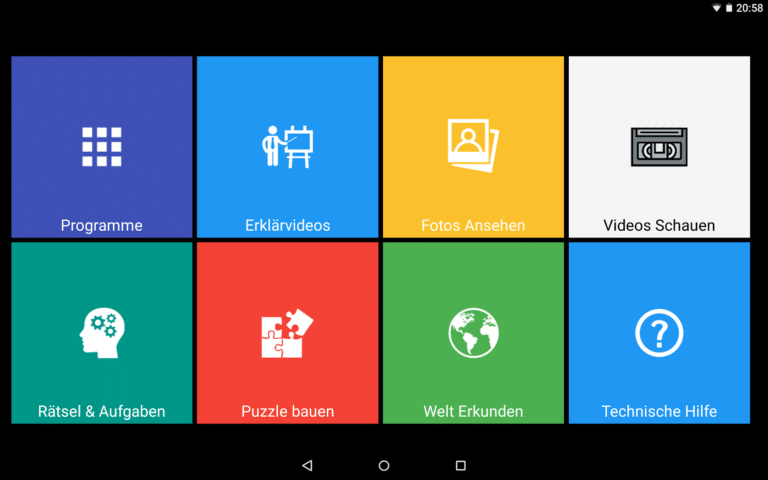
Oftmals wird es, ähnlich wie in meinem Fall, keine bestehende Internetverbindung im Haushalt der Großeltern geben. Eventuell kann man auf ein öffentliches WLAN-Netzwerk zurückgreifen.
Falls nicht benötigt man entweder ein Tablet mit integrierter Sim-Kartenfunktion (siehe ausführlicher Tabletvergleich) oder ein mobiles Internet-Modem. Wir haben uns für ein günstiges Gerät von Huawei entschieden und sind mit der Zuverlässigkeit sehr zufrieden.
Je nach Bedarf und Internetvolumen kann man dann beim Anbieter seinen Vertrauens einen entsprechenden Tarif heraussuchen. Gestartet sind wir mit HoT smart (6 GB um € 5,90 / Monat). Nachdem das Gerät aber deutlich öfter genutzt wurde sind wir relativ rasch auf HoT data Unlimited (unbegrenzte Daten um € 19,90 / Monat) umgestiegen.
Egal wie einfach und verständlich das Gerät konfiguriert ist, meine Erfahrung zeigt, dass gerade zu Beginn zusätzlicher technischer Support notwendig ist.
Falls man nicht die Möglichkeiten hat das Gerät spontan abzuholen und etwaige Probleme zu beheben, ist vor allem das Thema „Fernwartung“ äußerst relevant.
Anmerkung: Leider wird mein Tablet nur teilweise unterstützt. Dadurch kann ich keine Klicks selbst durchführen, sondern nur am Display mittels Fingerzeig andeuten, wo hingeklickt werden muss, was aber auch sehr hilfreich sein kann.
Nachdem ich mir also ausgiebig Gedanken gemacht habe, konnte ich mit der Umsetzung starten.
Um alle Funktionen des Launchers nutzen zu können, habe ich in dem Fall auch die kostenpflichtige Version Square Home Key – Launcher: Windows style für € 4,29 erworben und aktiviert.
Aus der Vergangenheit wusste ich, dass bereits das Finden von „oben“ und „unten“ bei Tablets und Mobiltelefonen für eine wenig technikaffine Zielgruppe problematisch sein könnte.
Daher habe ich beschlossen, mit Etiketten die korrekte Haltung sowie die wichtigsten Tasten zu beschreiben: